oppo携帯電話で5gネットワークをオンにする方法「oppo携帯電話の推奨5gネットワーク設定方法」
php エディタ Baicao は、OPPO 携帯電話の 5G ネットワークをセットアップする方法を提供します。このデジタル時代において、携帯電話ユーザーにとって 5G ネットワークの開放は非常に重要です。簡単な設定で、OPPO スマートフォンの 5G ネットワークを簡単にオンにして、より高速なネットワーク速度とスムーズなネットワーク エクスペリエンスを楽しむことができます。次に、簡単に始められるように、OPPO携帯電話の5Gネットワークの推奨設定方法をいくつか紹介します。ゲーム、ビデオ、日常のアプリケーションなど、5G ネットワークがもたらす優れたパフォーマンスを実感していただけます。ぜひ手順に従って、OPPO 携帯電話の 5G ネットワークを体験してください。
7 月 15 日の時点で、中国ラジオテレビ 4G/5G ネットワークをサポートする携帯電話は 179 台あります。今日は、中国ラジオテレビ 4G/5G ネットワークをサポートするために OPPO 携帯電話を設定する方法を説明します。 。
1.ラジオおよびテレビの 4G/5G ネットワークをサポートしている OPPO 携帯電話のモデルはどれですか?
(1) Web サイトによると、OPPO 携帯電話には (20 モデル): Find X5、Find X5 Pro (Qualcomm バージョン)、Find X3 Pro、OnePlus 10Pro、OnePlus 9、OnePlus 9Pro、Find X5 Pro (次元バージョン); Find X3; Find X2; Find X2 Pro; Reno6 Pro; A57; Reno6 Pro; K10; OnePlus 9R; OnePlus 9RT; OnePlus 8; OnePlus 8T; OnePlus 8Pro; OnePlus ACE 。
(2) アップグレードがプッシュされました (6 モデル): Find X5、Find X5 Pro (Qualcomm バージョン)、Find X3 Pro、OnePlus 10Pro、OnePlus 9、OnePlus 9Pro、
(3 ) 7 月にアップグレードを開始する予定 (14 モデル): Find X5 Pro (Dimensity バージョン)、Find X3、Find X2、
Find X2 Pro、Reno6 Pro、A57、Reno6 Pro、K10、OnePlus 9R、OnePlus 9RT、OnePlus 8、OnePlus 8T、OnePlus 8Pro、OnePlus ACE。
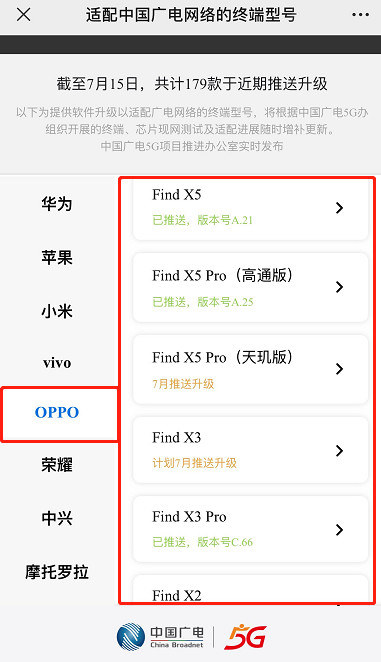
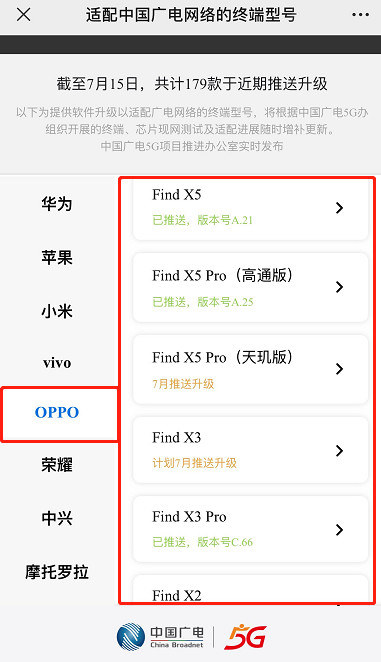
中国ラジオテレビのウェブサイトから出典
2. OPPO 携帯電話をセットアップするにはどうすればよいですか?


1. 携帯電話システムのアップデート プロセス
携帯電話の「設定 - この Mac について」インターフェース内をクリックし、上部の [携帯電話システムのバージョン番号を確認してアップデートを確認してください] をクリックします。具体的な手順は以下の通りです。
(1) 設定画面(「このマシンについて」を選択)
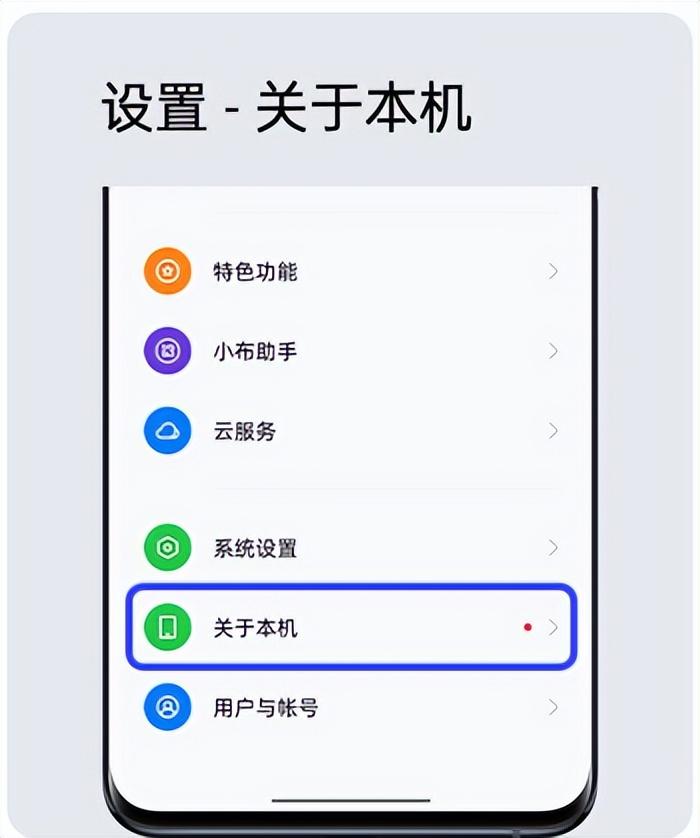
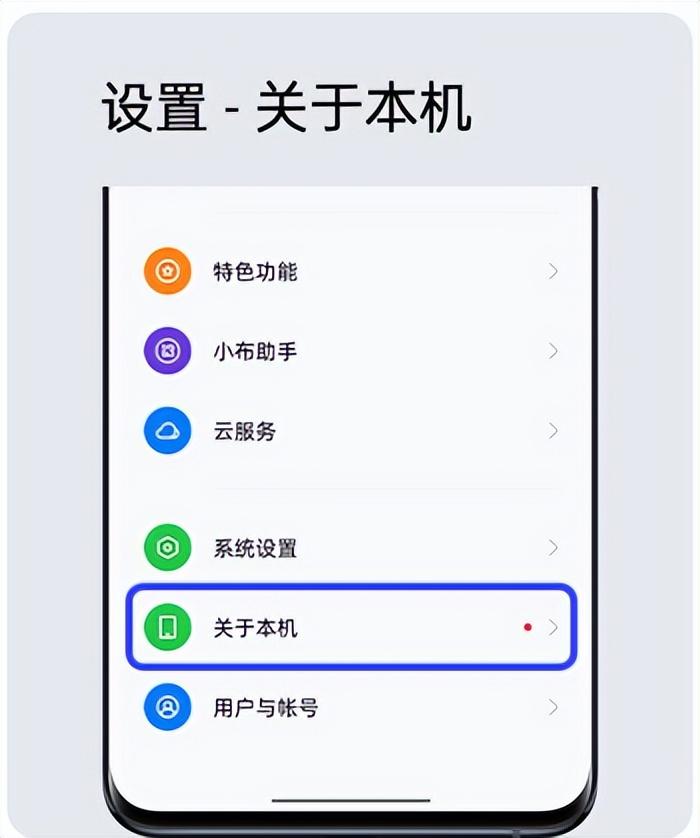
設定インターフェース
(2) ローカルインターフェースについて (新しいバージョンの検出を選択)
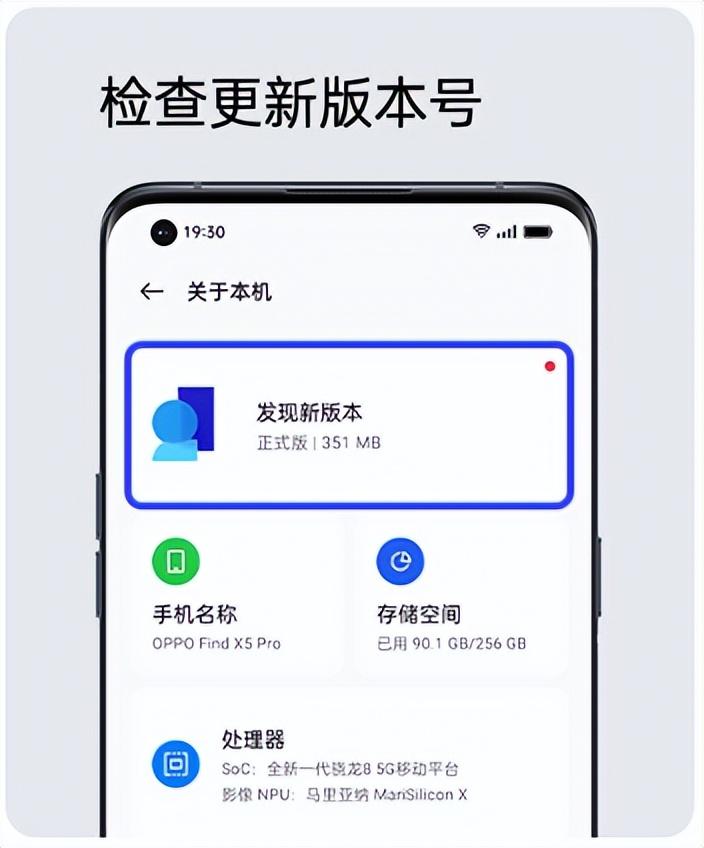
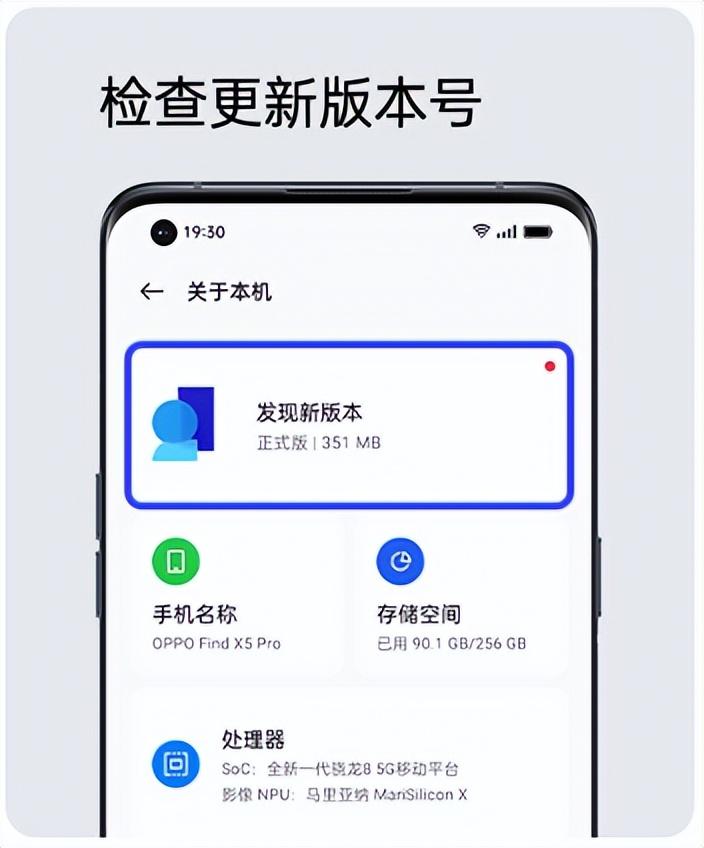
ローカルインターフェースについて
(3) 新しいバージョンのインターフェイスが見つかりました (選択: 新しいバージョンをダウンロードしてインストールします)
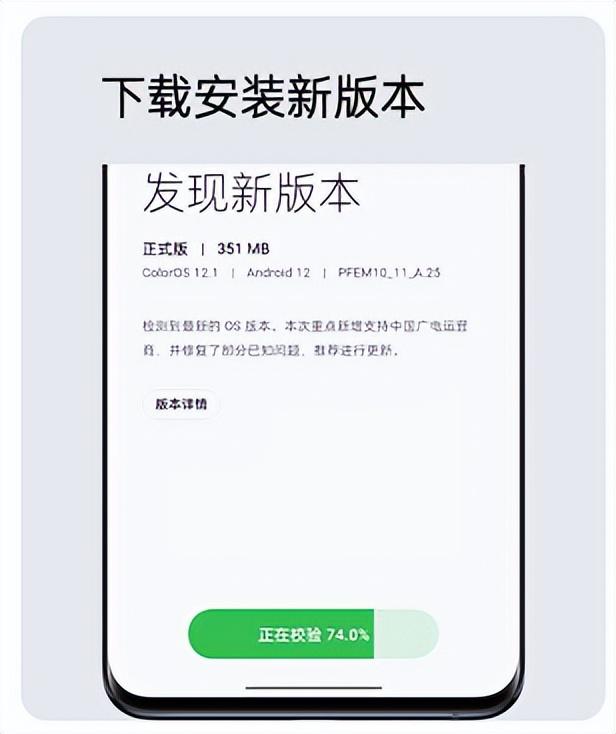
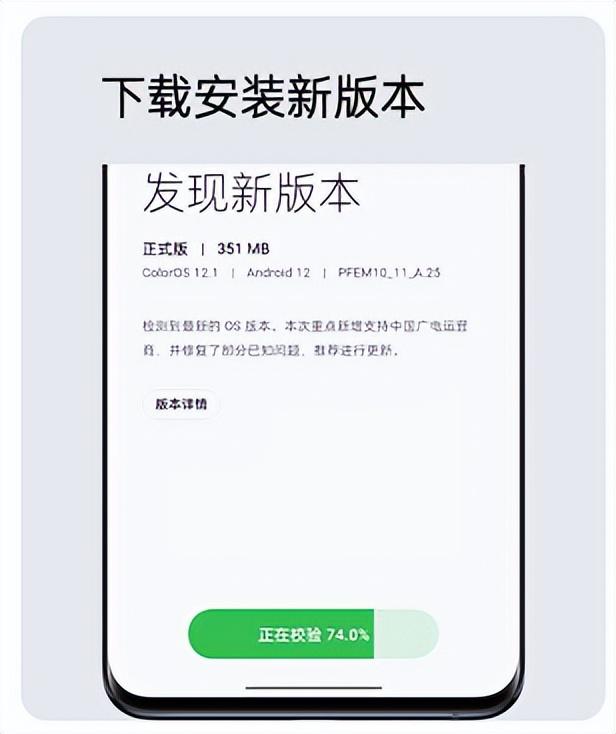
ダウンロード インターフェイス
( 4) 今すぐインストール (選択: 今すぐインストール)


インストール インターフェイス
2. 5G ネットワークをオンにする
(1) インターフェースの設定 (モバイル ネットワークを選択)
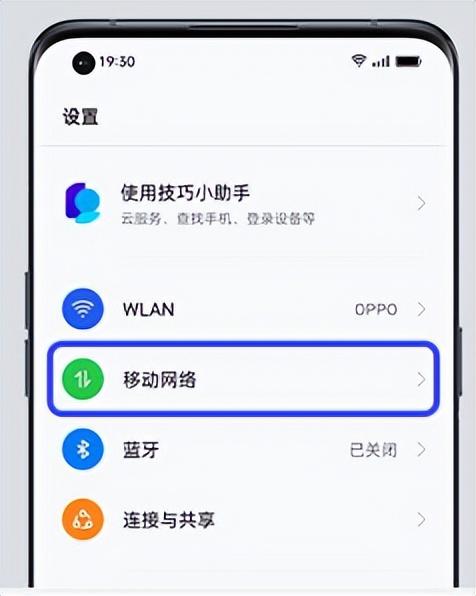
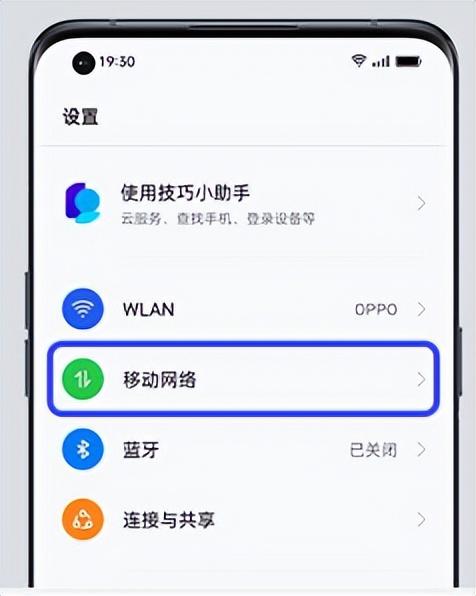
インターフェースの設定
(2)設定が必要なSIMカードを選択
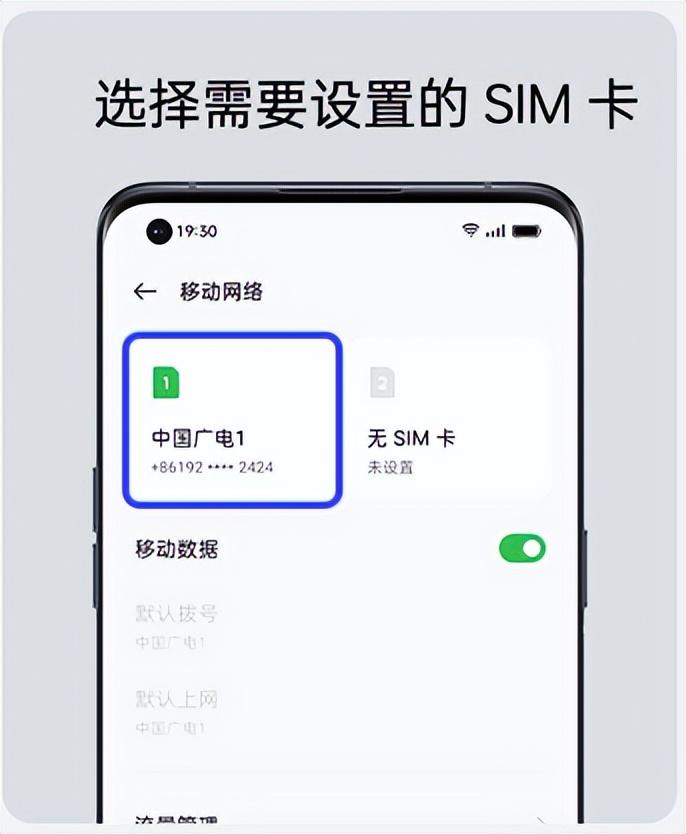
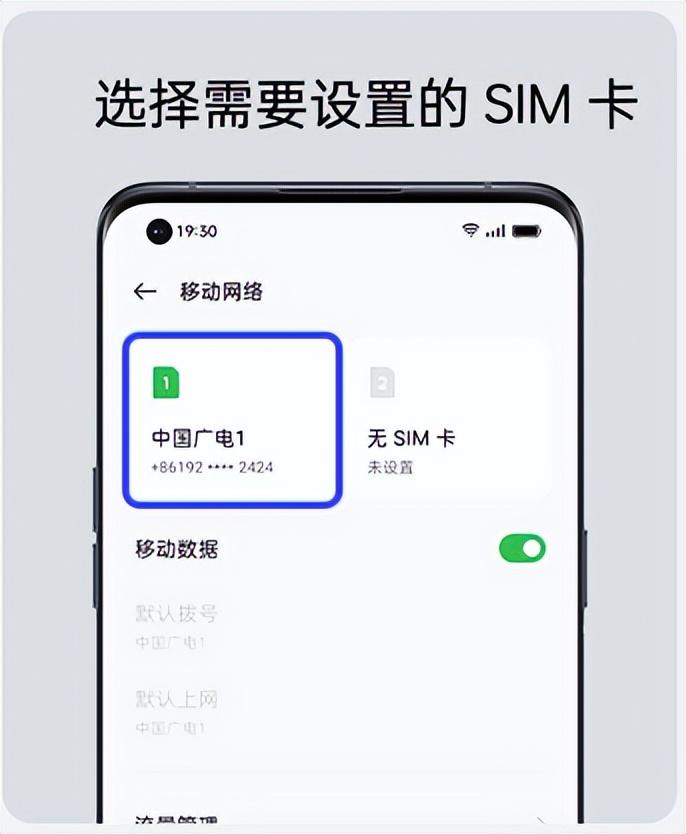
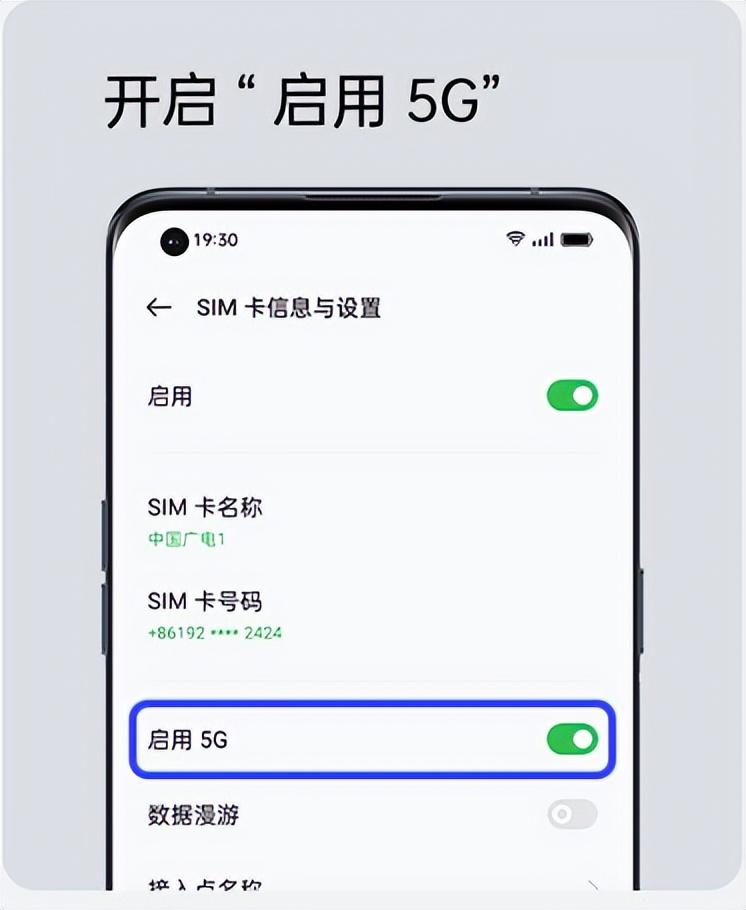
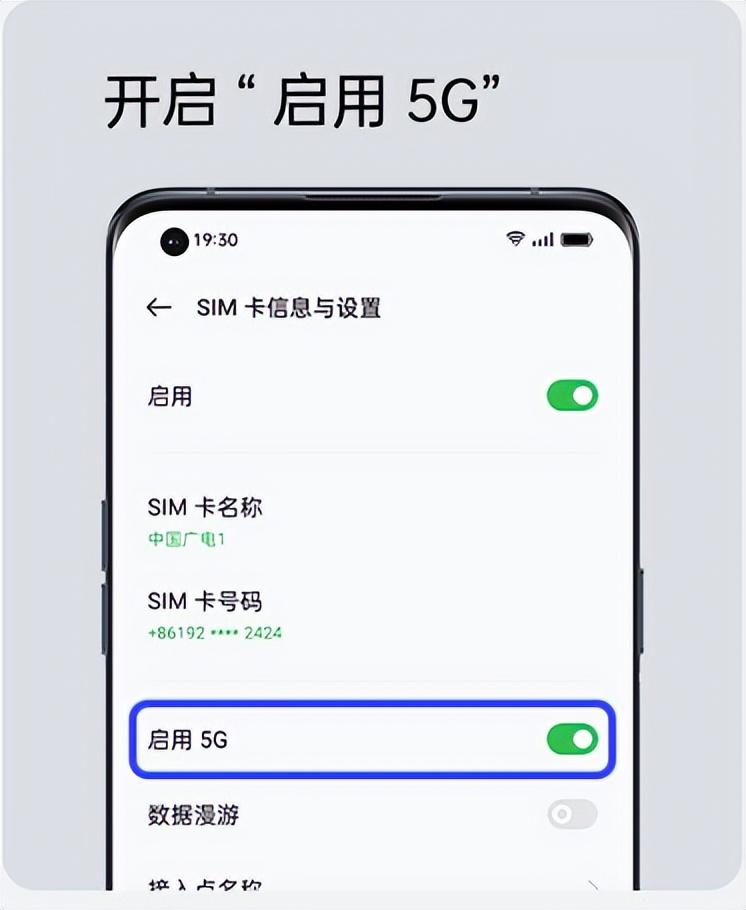
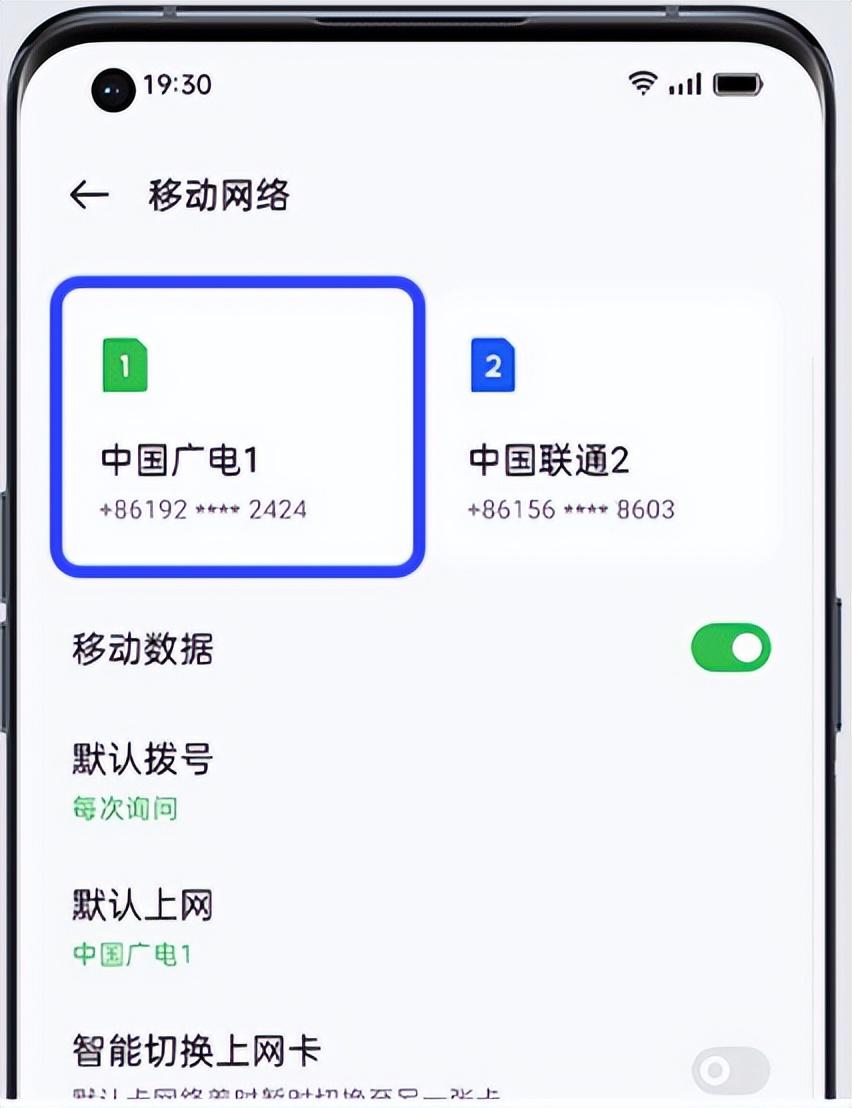
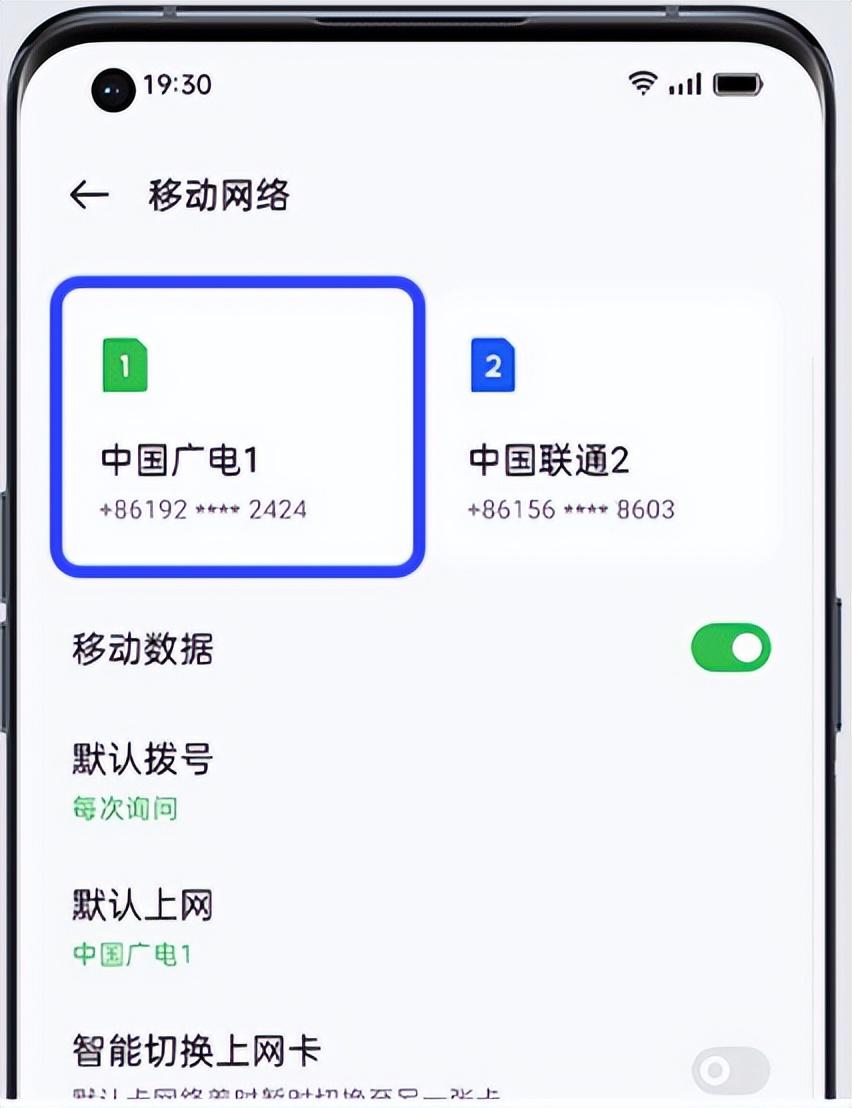
( 2) デフォルトのダイヤルアップ インターフェイスを選択します
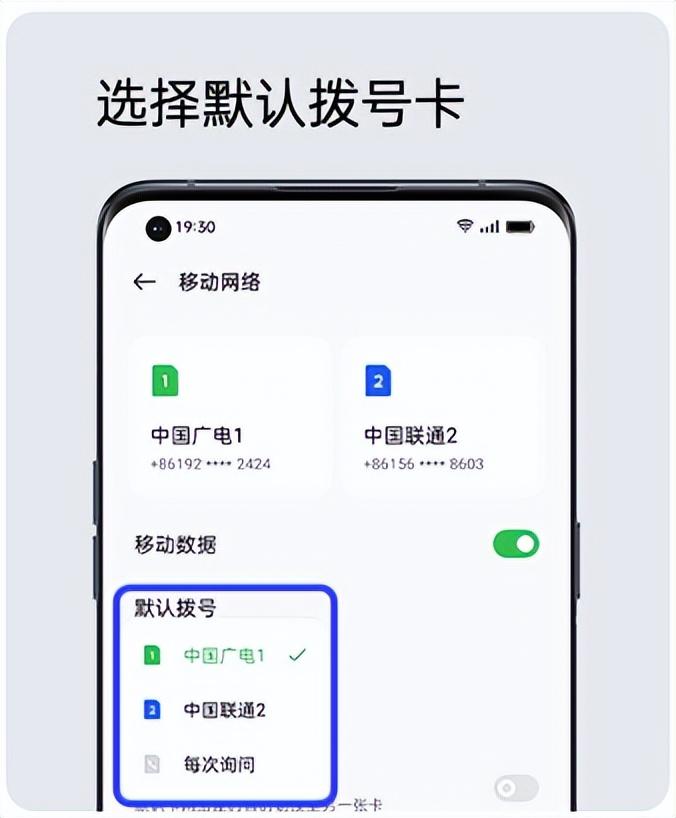
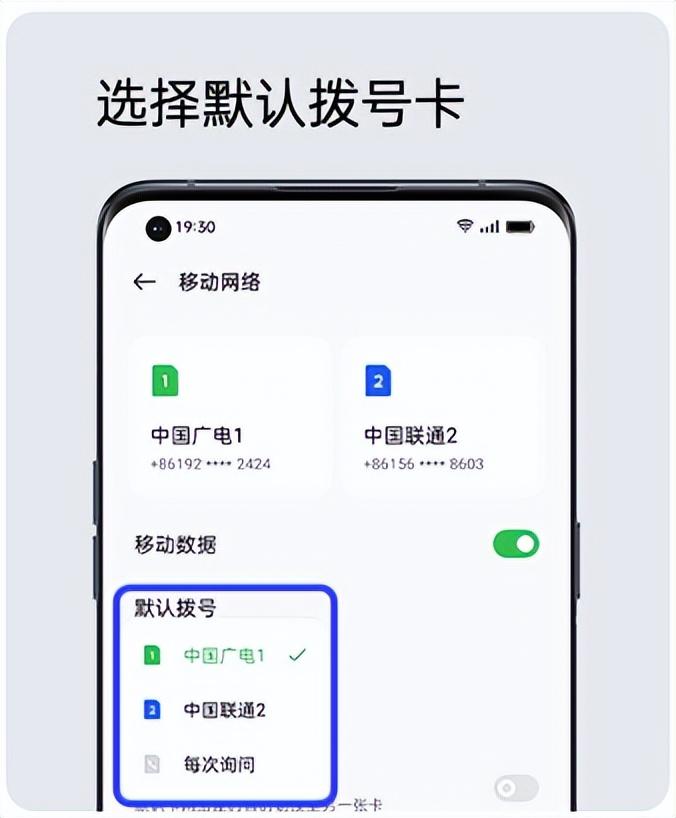
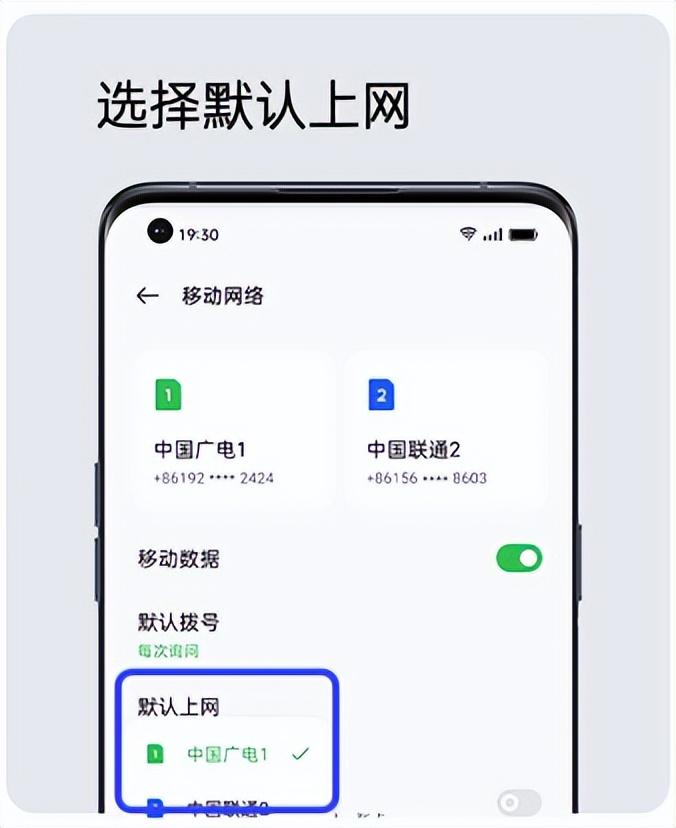
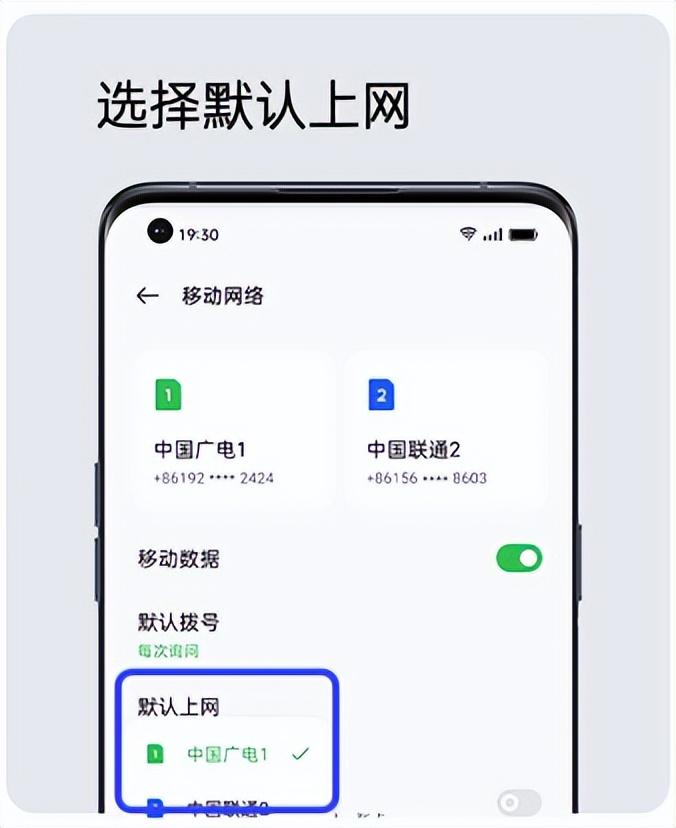
ユーザーコミュニケーションのニーズ: 通常は比較的シンプルで、携帯電話番号があれば、電話をかけたりインターネットを利用したりできる、ネットワークのカバー範囲が良好、信頼性が高く安定している、料金が安く、請求が正確である、これら 4 つのポイントです。ラジオ・テレビの端末適応問題:現在179機種あることから判断すると、まだ機種が少ないが、中国広電テレビは携帯電話メーカー会議を開催し、できるだけ早く携帯電話の機種を適応させるべきであり、さもなければ、次のような恥ずかしい事態を引き起こすことになるだろう。通常のユーザー端末に適したネットワークはありません。
わかりました、今日はここで終わりにしましょう。私がまとめたこの記事がお役に立てば幸いです。oppo 携帯電話で 5g ネットワークを開く方法に関するこの記事「OPPO 携帯電話の推奨 5g ネットワーク設定」の記事を注意深く読んだ場合は、たくさん得したと感じています、親指を立ててください。以上がoppo携帯電話で5gネットワークをオンにする方法「oppo携帯電話の推奨5gネットワーク設定方法」の詳細内容です。詳細については、PHP 中国語 Web サイトの他の関連記事を参照してください。

ホットAIツール

Undresser.AI Undress
リアルなヌード写真を作成する AI 搭載アプリ

AI Clothes Remover
写真から衣服を削除するオンライン AI ツール。

Undress AI Tool
脱衣画像を無料で

Clothoff.io
AI衣類リムーバー

AI Hentai Generator
AIヘンタイを無料で生成します。

人気の記事

ホットツール

メモ帳++7.3.1
使いやすく無料のコードエディター

SublimeText3 中国語版
中国語版、とても使いやすい

ゼンドスタジオ 13.0.1
強力な PHP 統合開発環境

ドリームウィーバー CS6
ビジュアル Web 開発ツール

SublimeText3 Mac版
神レベルのコード編集ソフト(SublimeText3)

ホットトピック
 7489
7489
 15
15
 1377
1377
 52
52
 77
77
 11
11
 19
19
 41
41
 OPPO Phoneで画面ビデオを録画する方法(簡単な操作)
May 07, 2024 pm 06:22 PM
OPPO Phoneで画面ビデオを録画する方法(簡単な操作)
May 07, 2024 pm 06:22 PM
ゲームのスキルや指導のデモンストレーションなど、日常生活では、操作手順を示すために携帯電話を使用して画面ビデオを録画する必要がよくあります。画面録画機能も非常に優れており、OPPO携帯電話は強力なスマートフォンです。録画タスクを簡単かつ迅速に完了できるように、この記事では、OPPO 携帯電話を使用して画面ビデオを録画する方法を詳しく紹介します。準備 - 録音の目標を決定する 開始する前に、録音の目標を明確にする必要があります。ステップバイステップのデモビデオを録画したいですか?それともゲームの素晴らしい瞬間を記録したいですか?それとも教育ビデオを録画したいですか?録音プロセスをより適切に調整し、明確な目標を設定することによってのみ可能です。 OPPO 携帯電話の画面録画機能を開き、ショートカット パネルで見つけます。 画面録画機能はショートカット パネルにあります。
 Oppo 携帯電話のセーフティ モードを無効にする方法 (Oppo 携帯電話のセーフティ モードをすばやく簡単に無効にする)
Sep 02, 2024 pm 03:38 PM
Oppo 携帯電話のセーフティ モードを無効にする方法 (Oppo 携帯電話のセーフティ モードをすばやく簡単に無効にする)
Sep 02, 2024 pm 03:38 PM
場合によっては、Oppo 携帯電話がセーフ モードになり、携帯電話の機能を正常に使用できなくなることがあります。このような状況では、混乱や不安を感じるかもしれません。ただし、心配しないでください。この記事では、Oppo 携帯電話のセーフ モードを無効にして、携帯電話を再び使用できるようにするための簡単な方法をいくつか紹介します。 1. バッテリー残量を確認します。OPPO 携帯電話のバッテリー残量が低すぎると、携帯電話が自動的にセーフ モードになる可能性があります。携帯電話が完全に充電されていることを確認し、携帯電話を再起動してみてください。電源ボタンを長押しする 場合によっては、電源ボタンを長押しすると、OPPO 携帯電話がセーフ モードを終了できることがあります。電源ボタンを数秒間押し続けて、セーフ モードを終了できるかどうかを確認してください。音量キーを確認してください。 場合によっては、音量キーの間違った組み合わせを押すと、
 3D レンダリング、コンピューター構成? 3D レンダリングを設計するにはどのようなコンピューターが必要ですか?
May 06, 2024 pm 06:25 PM
3D レンダリング、コンピューター構成? 3D レンダリングを設計するにはどのようなコンピューターが必要ですか?
May 06, 2024 pm 06:25 PM
3D レンダリング、コンピューター構成? 1 3D レンダリングにはコンピュータの構成が非常に重要であり、レンダリングの効果と速度を確保するには十分なハードウェア パフォーマンスが必要です。 23D レンダリングには多くの計算と画像処理が必要なため、高性能の CPU、グラフィックス カード、メモリが必要です。 3 より高度な 3D レンダリングのニーズを満たすために、少なくとも 6 コアおよび 12 スレッドの CPU、16 GB 以上のメモリ、および高性能グラフィックス カードを備えたコンピュータを少なくとも 1 台構成することをお勧めします。同時に、コンピューターの安定した動作を確保するために、コンピューターの放熱と電源構成にも注意を払う必要があります。 3D レンダリングを設計するにはどのようなコンピューターが必要ですか?私はデザイナーでもあるので、一連の構成を提供します (もう一度使用します) CPU: 6 コアの amd960t (または直接オーバークロックされた 1090t) メモリ: 1333
 USB フラッシュ ドライブからシステムを再インストールするときに知っておくべきこと: BIOS を正しくセットアップする方法
May 06, 2024 pm 03:00 PM
USB フラッシュ ドライブからシステムを再インストールするときに知っておくべきこと: BIOS を正しくセットアップする方法
May 06, 2024 pm 03:00 PM
システムの再インストールは、システムのクラッシュ、中毒、またはシステムのアップグレードが原因であるかどうかに関係なく、多くのコンピュータ ユーザーがよく遭遇する問題です。システムを再インストールすることは良い選択です。しかし、システムを再インストールするときに、BIOS のセットアップ方法がわからない、適切なインストール ディスクの選択方法がわからないなど、多くの人がさまざまな問題に遭遇します。今日は、USB フラッシュ ドライブからシステムを再インストールするときに知っておくべきいくつかのことについて説明し、BIOS を正しく設定してシステムの再インストールを正常に完了する方法を説明します。ツールの材料: システム バージョン: Windows1020H2 ブランド モデル: Lenovo Xiaoxin Air14 ソフトウェア バージョン: Pocket machine システム ソフトウェア v1.0 のワンクリック再インストール 1. 準備 1. 8GB 以上の容量を持つ U ディスク (できれば USB30) を準備します。 , そのため速度が速くなります
 acer デスクトップ コンピューターを組み立てるにはどうすればよいですか?
May 08, 2024 pm 08:25 PM
acer デスクトップ コンピューターを組み立てるにはどうすればよいですか?
May 08, 2024 pm 08:25 PM
acer デスクトップ コンピューターを組み立てるにはどうすればよいですか? Acer デスクトップ コンピューターの組み立て方法は次のとおりです。ケースを開け、電源をケースに取り付け、ネジを締めます。 CPU のピンがマザーボードのスロットと揃っていることを確認して、CPU をマザーボードに取り付け、CPU ヒートシンクのネジを締めます。メモリ モジュールをマザーボードに取り付けます。メモリ モジュールの突起がマザーボードのスロットの位置にあることを確認し、「パチッ」という音が聞こえるまで強く押し込み、取り付けを完了します。グラフィックス カード、サウンド カード、ネットワーク カード、その他のボードをマザーボードに取り付け、ボードのネジがしっかりと締められていることを確認します。ネジがしっかりと締められていることを確認して、ハードドライブや光学ドライブなどのストレージデバイスをシャーシに取り付けます。電源ケーブル、ハードドライブケーブル、光学ドライブケーブルなどを含めて、マザーボードをシャーシに接続します。最後にシャーシカバーを閉めてネジを締めて組み立ては完了です。存在する
 Duoqin 携帯電話がパスワードのロックを解除するのを忘れた
May 07, 2024 am 09:19 AM
Duoqin 携帯電話がパスワードのロックを解除するのを忘れた
May 07, 2024 am 09:19 AM
Duoqin 2Pro のロック解除パターンを忘れた場合はどうすればよいですか? 助けてください。 1. 携帯電話のロック解除パターンを忘れた場合はどうすればよいですか? パスワードを取得するには、登録した携帯電話番号しか使用できません。彼が設定した秘密の質問がある場合は、その秘密の質問を使用してパスワードを取得することもできます。公式サイトにログインしてアカウントを異議申し立てしてパスワードを取得する方法や、携帯電話の強制フラッシュなどもあります。 2. OriginOS モデルでマルチユーザー機能が有効になっている場合、各ユーザーが設定したパスワードを共有することはできません。ロック画面インターフェイスでユーザー名をクリックし、対応するユーザーを選択し、対応するパスワードを入力するとロックを解除できます。ロック画面にユーザー名が表示されない場合は、サブユーザーまたはゲストが有効になっていないことを意味します。 3. 携帯電話のパスワードを忘れた場合は、まずグリッド モードを使用して、電話の電源ボタンと音量ボタンを同時に押し続けて、グリッド モードに入ることができます。
 Xiaomi Leica カメラのクラッシュに対する解決策の紹介
May 08, 2024 pm 03:20 PM
Xiaomi Leica カメラのクラッシュに対する解決策の紹介
May 08, 2024 pm 03:20 PM
Xiaomi の新しい写真ソフトウェア Leica Camera は非常に人気がありますが、多くのユーザーは写真を撮るときにクラッシュします。何が起こっているのか、そしてそれを解決する方法を見てみましょう。 Xiaomi Leica カメラがクラッシュした場合はどうすればよいですか? 解決策 1: 1. まず電話の電源を切り、30 秒後に電話を再起動します。 2. 次に、同じ種類のカメラ ソフトウェアをダウンロードし、正常に動作するかどうかを確認します。 3. 電話の設定 - カメラ プログラム - キャッシュ データのクリアを開きます。 4. それでも問題が解決しない場合は、電話データをバックアップし、工場出荷時の設定を復元してみてください。 5. 上記のいずれの点にも当てはまらない場合は、カメラ コンポーネントのハードウェアに問題がある可能性があるため、修理とテストのために電話機を工場に返送する必要があります。解決策 2: 1. 重要なデータをバックアップし、セキュリティ センターを開く
 Win11 の黒い画面が Windows_11 の黒い画面の問題を解決する方法を教えてくれる場合の対処法
May 08, 2024 pm 03:10 PM
Win11 の黒い画面が Windows_11 の黒い画面の問題を解決する方法を教えてくれる場合の対処法
May 08, 2024 pm 03:10 PM
Windows 11 は Microsoft が発売した最新のオペレーティング システムであり、新しいインターフェイス デザインとより実用的な機能をもたらします。ただし、一部のユーザーはアップグレードまたは使用プロセス中に黒い画面の問題に遭遇し、その結果、正常に動作できなくなりました。この記事では、Win11 の黒い画面の問題を効果的に解決し、コンピューターの通常の動作を迅速に復元するのに役立ついくつかの方法を詳しく紹介します。ツール資料: システム バージョン: Windows11 (21H2) ブランド モデル: Lenovo Xiaoxin Pro162022、Dell XPS13Plus、Asus ZenBookS13OLED ソフトウェア バージョン: NVIDIA GeForceExperience3.26.0.160、Intel Driver & SupportAssist




